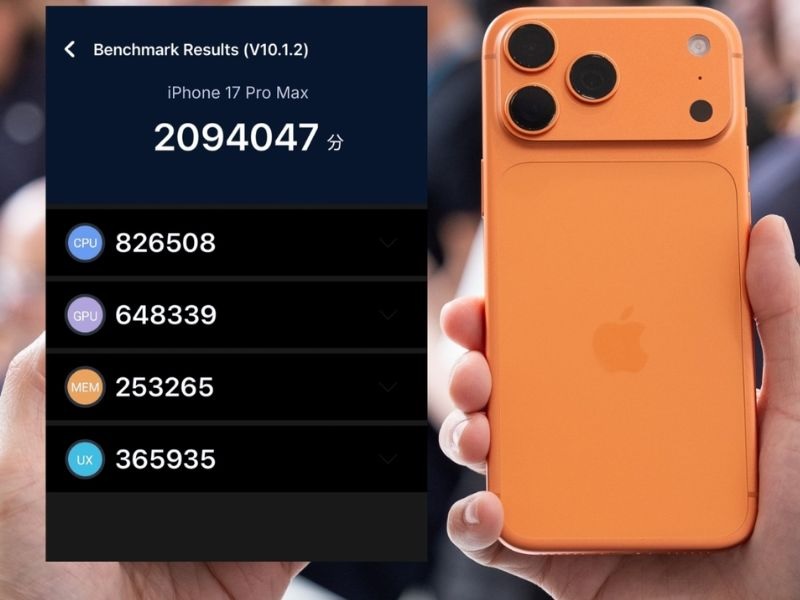Zalo là ứng dụng nhắn tin và gọi điện phổ biến ở Việt Nam. Phục vụ được nhiều yêu cầu công việc như nhắn tin, gọi video,…. Nhưng đôi khi zalo gặp một số lỗi, điển hình lần này là lỗi Zalo trên Macbook không gọi video được?. Hãy cùng Tuấn Apple tìm hiểu chi tiết qua bài viết sau đây nhé.

Nội Dung Bài Viết
ToggleNguyên nhân Zalo trên Macbook không gọi video được
Những nguyên nhân gây lỗi Zalo trên Macbook không gọi video được:
Do lỗi kết nối
Khi kết nối mạng không tốt, dữ liệu truyền tải qua Zalo có thể bị gián đoạn, dẫn đến việc gọi video không thành công hoặc chất lượng hình ảnh và âm thanh bị suy giảm. Điều này thường xảy ra khi sử dụng mạng di động hoặc kết nối Wifi không ổn định.
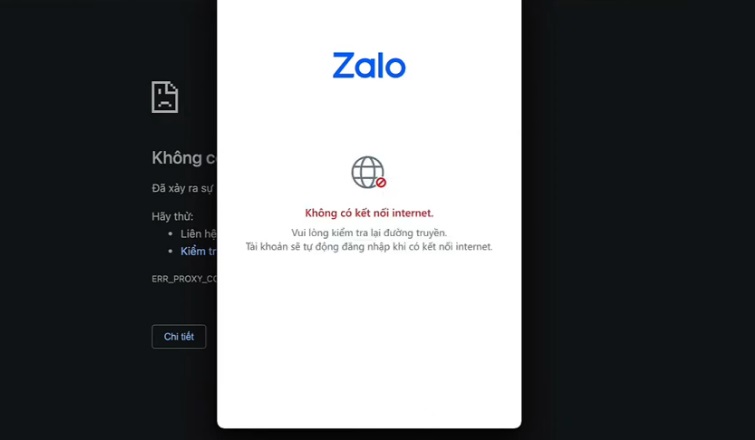
Chưa cập nhật phần mềm
Video call trên Zalo trên Macbook cũ không thể thực hiện có thể do chưa cập nhật phiên bản mới nhất của phần mềm Zalo hoặc hệ điều hành macOS trên thiết bị. Việc cập nhật phần mềm thường xuyên sẽ thiện hiệu suất của ứng dụng, giúp người dùng trải nghiệm tốt hơn khi sử dụng.
Lỗi quyền truy cập
Nguyên nhân Zalo trên Macbook không thực hiện được cuộc gọi video có thể là do ứng dụng chưa được cấp quyền truy cập vào camera và microphone trên thiết bị. Để kiểm tra, người dùng có thể vào phần Cài đặt Bảo mật và Quyền riêng tư trên Macbook của mình.
Lỗi phần mềm
Zalo trên laptop Macbook có thể đang gặp phải lỗi phần mềm với ứng dụng nên không thể video call được. Bao gồm không tương thích giữa phiên bản Zalo và hệ điều hành macOS, hoặc vấn đề kỹ thuật khác có thể phát sinh từ máy tính.
Một số lỗi khác
Trên các dòng Macbook mới của Apple sử dụng chip Silicon, bao gồm Macbook M1, M2, M1 Pro,.. vẫn có những hạn chế khi cài đặt các phần mềm và ứng dụng. Một vấn đề gần đây mà người dùng gặp phải sau khi cài đặt Zalo trên Macbook M1 hoặc M2 là không thể thực hiện cuộc gọi.
Xem thêm bài viết:
Macbook bị đơ: Nguyên nhân và cách khắc phục
Hướng dẫn cách khắc phục lỗi Zalo trên Macbook không gọi video được
Dưới đây là những cách khắc phục lỗi Zalo trên Macbook không gọi video được theo từng nguyên nhân sau:
Bỏ một số bước trong quá trình cài đặt
Các bước thực hiện
Bước 1: Mở Finder => Application (Ứng dụng). Kích chuột phải vào biểu tượng Zalo, sau đó chọn “Get Info” (Lấy thông tin).
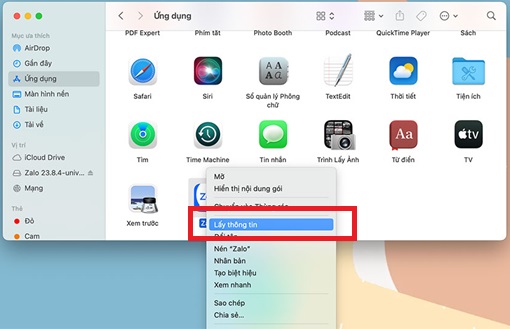
Bước 2: Trong hộp thoại thông tin Zalo mở ra, tích chọn vào ô “Open with Rosetta” (Mở bằng Rosetta).
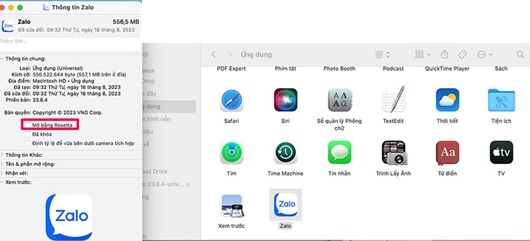
Bước 3: Hộp thoại xuất hiện yêu cầu cài ứng dụng Rosetta 2. Nhấn vào “Install” (Cài đặt) và chờ cho ứng dụng được tải về.
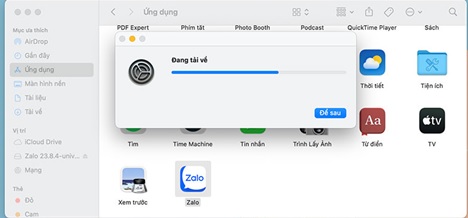
Bước 4: Nhập mật khẩu hoặc sử dụng Touch ID để cài đặt.
Bước 5: Mở Zalo và gọi video. Chọn vào “OK” nếu thấy thông báo Zalo muốn truy cập Camera và Micro của máy.
Thiếu quyền truy cập
Bạn thực hiện các bước sau để mở quyền truy cập camera và microphone:
Bước 1: Vào phần “Security & Privacy” (Cài đặt Bảo mật và Quyền riêng tư).
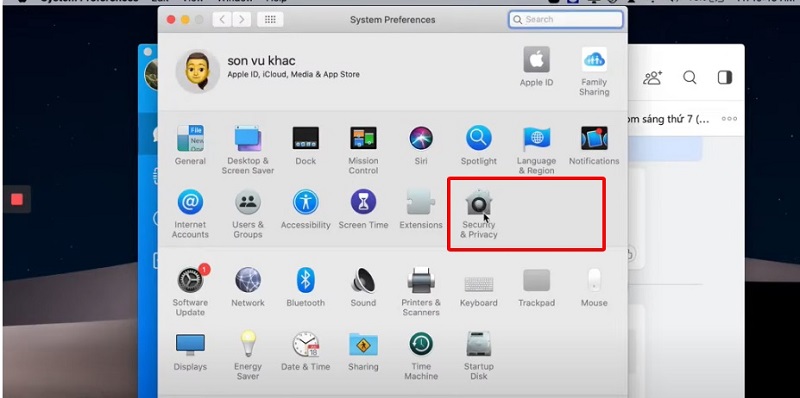
Bước 2: Chọn “Camera and Microphone”.
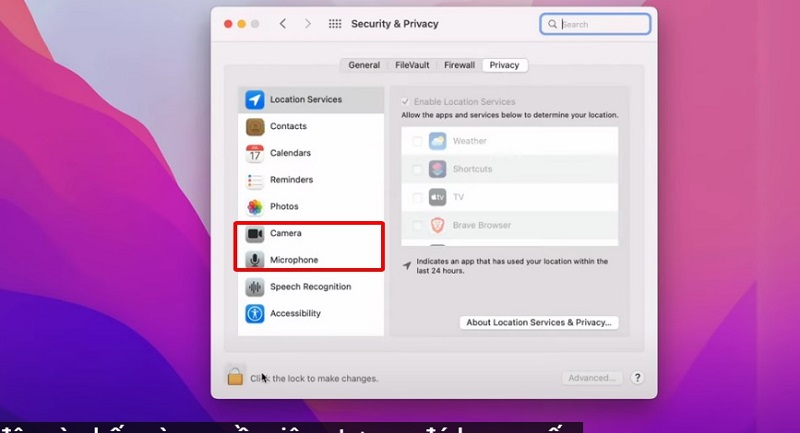
Bước 3: Đảm bảo rằng Zalo đã được cho phép truy cập vào cả 2 thiết bị này.
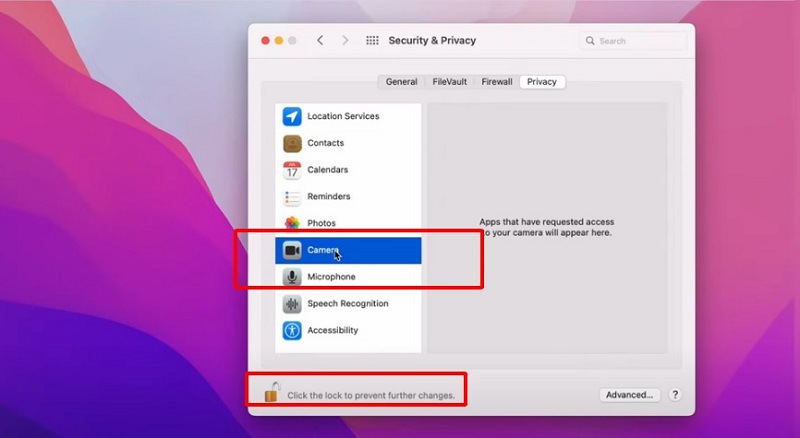
Cập nhật phần mềm
Để nâng cao hiệu suất hoạt động của ứng dụng, hãy việc cập nhật phần mềm mới nhất theo hướng dẫn dưới đây:
Bước 1: Nhấn vào biểu tượng quả táo ở góc trên cùng bên trái của màn hình
Bước 2: Chọn “System Preferences” (Tùy chọn Hệ thống)
Bước 3: Chọn “Software updates” (Cập nhật phần mềm) để kiểm tra và cài đặt phiên bản mới nhất nếu có.

Vấn đề kết nối
Nếu kết nối Internet không ổn định hoặc yếu, hãy kiểm tra lại kết nối mạng hoặc thử tắt và mở lại để thử lại.
Lỗi phần mềm
Nếu Zalo trên laptop Macbook gặp phải vấn đề phần mềm, bạn hãy thử xóa ứng dụng và tải lại để xem liệu sự cố có được khắc phục không.
Xem thêm bài viết:
Cách theo dõi Zalo người khác bằng điện thoại và máy tính
5 Cách lấy lại Zalo trên điện thoại nhanh chỉ trong vài giây
Các thao tác khắc phục lỗi Zalo trên Macbook không gọi video được khá đơn giản và dễ thực hiện. Hy vọng qua bài viết bạn sẽ thao tác thành công và dùng Zalo trên Macbook tốt hơn, phục vụ hiệu quả nhu cầu cá nhân. Ngoài ra nếu bạn có vướng mắc khác về macbook, iPhone như Messenger, Facetime thì hãy để lại bình luận ở bên dưới nhé, Tuấn Apple sẽ lên bài hướng dẫn cụ thể. Quý khách có nhu cầu sử dụng dịch vụ thu mua macbook cũ hãy liên hệ ngay với chúng tôi nhé.
Địa chỉ mới: 242 Nguyễn Thái Bình, Phường Bảy Hiền, TP. HCM
Địa chỉ cũ: 242 Nguyễn Thái Bình, Phường 12, Quận Tân Bình, TP. HCM
Hotline: 0969.136.186
Website: https://tuanapple.vn
Facebook: https://www.facebook.com/FBTuanApple
Bài viết liên quan

Tôi là Minh Tuấn người thành lập cửa hàng Tuấn Apple đồng thời là tác giả website Tuấn Apple (https://tuanapple.vn/). Tôi có hơn 5 năm hoạt động trong lĩnh vực kinh doanh đồ công nghệ Apple như: Iphone, Macbook, Imac, apple watch, ipad.